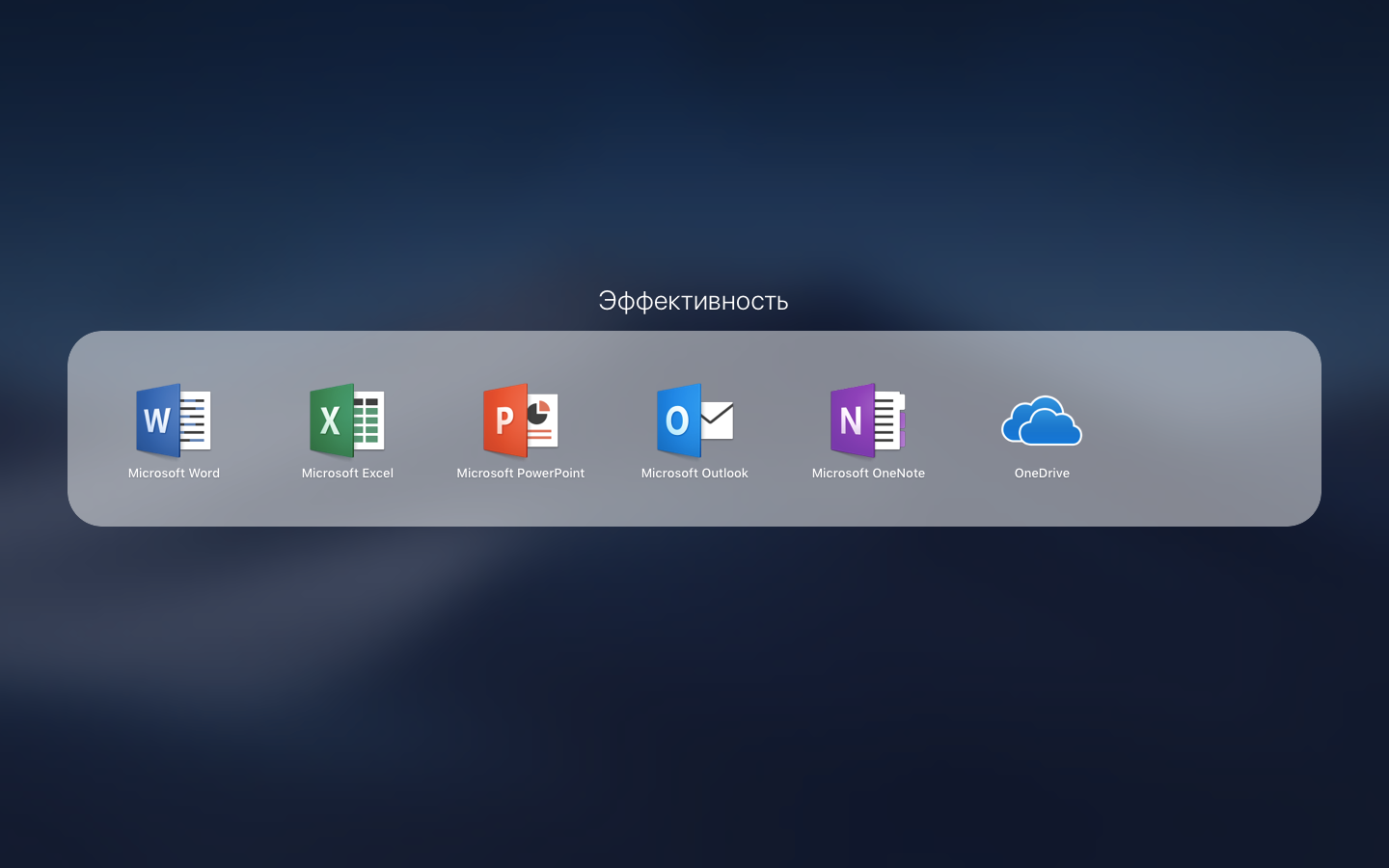Некоторые пользователи сообщают, что при использовании Microsoft Word на Mac они получают ошибку с разрешением файла. Сообщение об ошибке гласит: «Word не может завершить сохранение из-за ошибки разрешения файла».
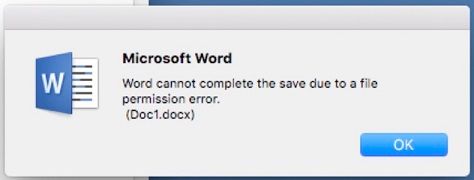
Пользователи жаловались, что сталкиваются с этой проблемой, когда хотят сохранить документ Word в определенном месте на своем компьютере.
Подобные проблемы могут возникать и с другими приложениями MS Office, такими как PowerPoint или Excel. Следуя приведенным ниже советам, вы сможете решить эту проблему.
Обновите macOS и Office для Mac
Убедитесь, что приложения Office и операционная система macOS обновлены. Вот как можно проверить наличие обновлений и установить их, если они есть:
- macOS: Перейдите в Системные настройки > Обновление ПО.
- Microsoft Office: Откройте одно из приложений Office (например, Word), затем щелкните меню Справка в строке меню и выберите пунет «Проверить наличие обновлений». Если обновление есть, следуйте инструкциям на экране, чтобы обновить ПО. Вы также можете установить флажок автоматических обновлений приложений от Microsoft.
Удалите кэш и файлы настроек
Если у вас возникли проблемы, попробуйте выполнить следующие действия. Перед их выполнением вам может понадобиться создать резервную копию вашего Mac.
- Выйдите из приложений Office, если они открыты.
- Откройте Связку ключей на Mac (Приложения > Утилиты).
В неё найдите поле «Поиск» в правом верхнем углу экрана и введите «adal». Удалите записи, начинающиеся с Microsoft, например com.microsoft.adalcache, если найдете.
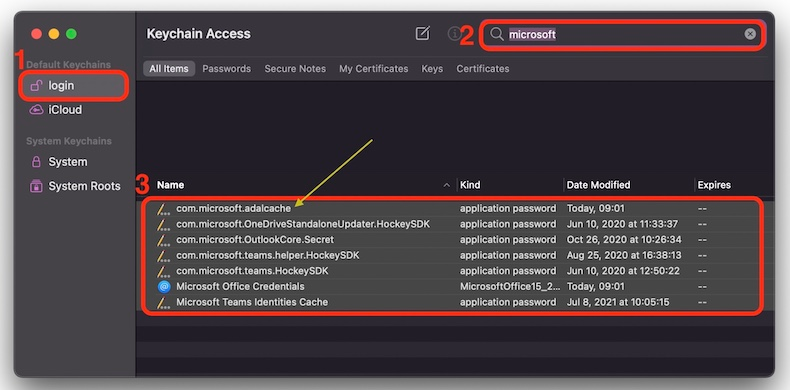
Затем выйдите из Связки ключей и выполните следующие действия:
- В Finder перейдите по следующему пути:
~/Library/Containers/com.microsoft.Word/Data/Library/Preferences/
В папке Preferences найдите следующий файл и удалите его:
com.microsoft.Word.securebookmarks.plist
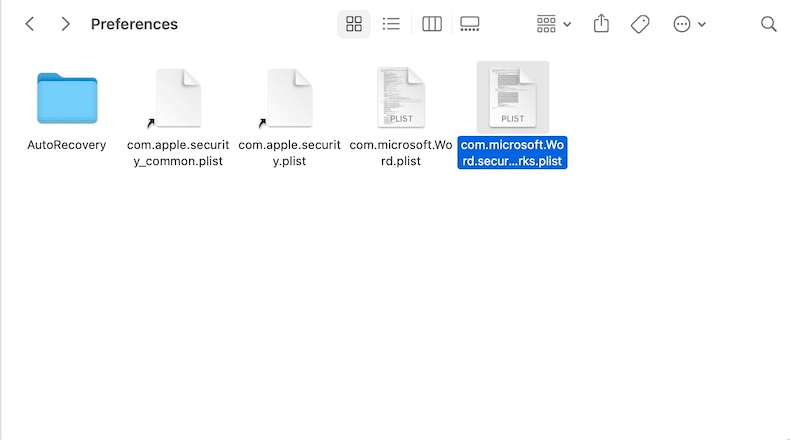
- Если у вас возникла эта проблема при использовании Excel, используйте это имя пути:
~/Library/Containers/com.microsoft.Excel/Data/Library/Preferences/
И удалите этот файл:
com.microsoft.Excel.securebookmarks.plist
- После завершения процедуры перезагрузите Mac. Это очень важно.
Если вы всё ещё испытываете проблемы, возможно, вам стоит полностью удалить Office и установить его заново. Всё как на Windows ;)
Ещё по теме:
- В Apple Arcade вышла гонка Asphalt 8: Airborne
- Apple запустила программу по ремонту звука в iPhone 12
- Поддельные Apple Watch Series 7 появились в продаже в Китае